Vous voulez customiser l’écran d’accueil de votre Samsung Galaxy J7 en y ajoutant un widget horloge. Le widget va permettre d’accéder aisément à une information et personnaliser son affichage. Pour un widget horloge, il permettra de personnaliser la manière dont l’heure est affichée sur votre écran d’accueil. Vous trouverez dans notre article un guide qui vous permettra d’ajouter un widget horloge sur votre smartphone Samsung Galaxy J7. Dans un premier temps nous vous indiquerons les indications à suivre pour utiliser ce widget horloge et dans un deuxième temps par quel moyen le customiser.
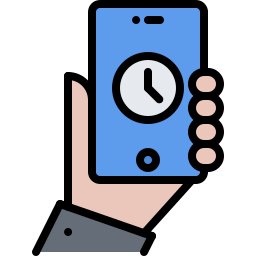
Comment ajouter un widget horloge sur l’accueil de votre Samsung Galaxy J7?
Vous voulez accéder assez vite à l’heure sur votre écran d’accueil. Mais vous souhaitez également personnaliser l’affichage de cette heure. Pensez à contrôler si votre heure et date sont réglés correctement sur Samsung Galaxy J7 avant de mettre un widget.
Indications pour ajouter un widget horloge sur l’écran d’accueil de Samsung Galaxy J7
Pour pouvoir mettre une widget horloge sur Samsung Galaxy J7, il va falloir suivre les étapes suivantes:
- Par moment, il va falloir retirer le widget d’origine: pour cela appuyez longtemps et cliquez sur supprimer le widget
- En second lieu Pressez longtemps sur un espace vide de votre écran d’accueil: de nouvelles fenêtres s’ouvriront, dans laquelle l’icone de widgets
- Cliquez ensuite sur l’icône de widget: plusieurs minis fenêtres s’ouvriront
- Cliquez ensuite sur horloge, vous aurez ainsi plusieurs choix d’affichage d’horloge et de date :
- Alarme
- Double horloge
- Horloge analogique
- Horloge numérique
- Maintenez un appui long sur votre choix et faites glisser la fenêtre sur votre écran d’accueil
- Pour finir d’installer le widget cliquez en dehors du cadre du widget
Comment paramétrer le widget horloge?
Tous les widgets possèdent leurs propres paramètres. Pour le widget horloge vous pourrez choisir parfois la couleur ou la transparence. Pour cela appuyez longtemps sur le widget et cliquez sur paramètres ou la roue crantée.
Pour personnaliser la taille du widget horloge , appuyez longtemps sur le widget et agrandissez la fenêtre du widget. Un cadre de couleur avec des points s’affichera si vous souhaitez redimensionner le widget.
Comment sélectionner une présentation double horloge via un widget horloge sur Samsung Galaxy J7?
Vous devez suivre toutes les indications d’installation du widget horloge et cliquez sur double horloge et faire glisser sur l’écran d’accueil.

Comment ajouter une horloge analogique sur l’écran d’accueil de Samsung Galaxy J7?
Pour mettre en place une horloge avec des petites aiguilles est la même que pour un widget horloge mais vous devez cliquer sur horloge analogique avant de la glisser sur l’écran d’accueil.
Quelle application à installer pour un widget horloge?
Vous trouverez un bon nombre de widget horloge à installer via des applications, des horloges avec aiguilles (analogiques) ou numériques. Vous pourrez sélectionner un affichage de la date associé. Voici les applis qui proposent ce genre de widget:
- Clock : horloge analogique
- Digital Clock Widget : va permettre un affichage de l’heure et de la date
- Météo et horloge transparent : affichage de l’heure, la date et de la météo

Des widgets pourront combiner un affichage de l’heure, la date et aussi de la météo .
Comment supprimer le widget horloge sur Samsung Galaxy J7?
Pour désinstaller le widget horloge sur un mobile Android, il faut maintenir un appui long sur le widget et cliquer sur désinstaller ou supprimer .

Dans l’éventualité où vous voulez d’autres infos sur votre Samsung Galaxy J7, vous pouvez consulter les autres pages de la catégorie : Samsung Galaxy J7.







